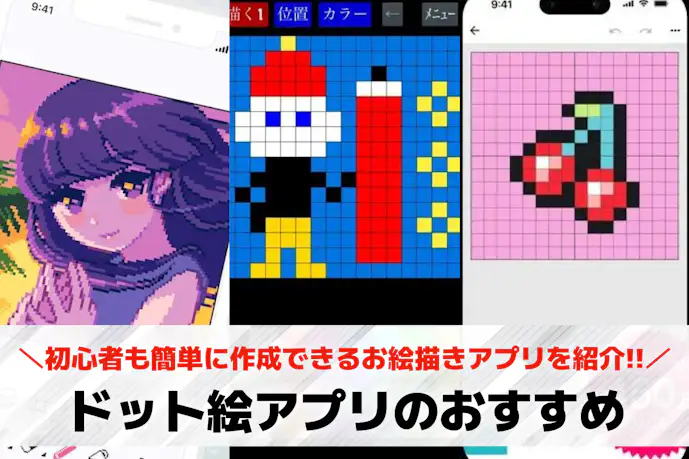
ドット絵アプリの人気おすすめ11選。初心者も簡単に作成できるお絵描きアプリとは?

アプリ調査隊:ユウキ
アプリ調査隊の「ユウキ」です。
今回は私がドット絵アプリを調べました!
「スマホでドット絵を描ける無料アプリって?」
「レトロゲーム風のイラストを手軽に作ってみたい!」
趣味でドット絵を描きたい、本格的にゲーム用素材を作りたいという方から注目を集めているのが、ドット絵アプリ。
そんなドット絵アプリの中で今イチオシでおすすめなのがこちらの3つ!
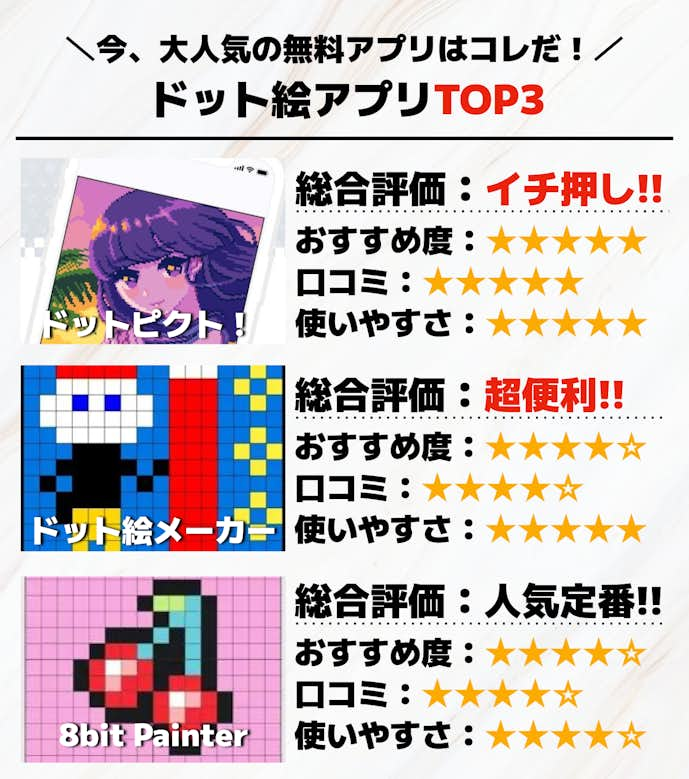
どれも使いやすく、グリッド編集やカラーパレット、アニメーション作成など、それぞれドット絵制作をサポートする機能が揃っています!
もっと詳しく知りたい方は、アプリ好きの私が使って作成した、ドット絵アプリのおすすめランキング11選をご覧ください!
| アイコン |

|

|

|

|

|
|---|---|---|---|---|---|
| アプリ名 | ドットピクト! | ドット絵メーカー | 8bitPainter | Pixquare | PixelArt-数字で色ぬり |
| 料金 | 無料で使える!! | 無料で使える!! | 無料で使える!! | 無料で使える!! | 無料で使える!! |
| 総合評価 | ★★★★★(4.8/5) | ★★★★★(4.5/5) | ★★★★☆(4.3/5) | ★★★★☆(4.2/5) | ★★★★☆(4.1/5) |
| iOS | iPhoneはこちら | iPhoneはこちら | iPhoneはこちら | iPhoneはこちら | iPhoneはこちら |
| Android | Androidはこちら | Androidはこちら | Androidはこちら | ー | Androidはこちら |
| ポイント |
カーソルで狙って押すだけで細かい描写も描きやすい 直感的な操作で快適に作れるドット絵作成アプリ |
サイズ変更がワンタップで自由に切り替えられる! 大判からミニアイコンまで対応するドット絵アプリ |
写真を取り込むだけで自動的にドット絵へ変換可能! 初心者でも作品づくりを楽しめる便利な作成アプリ |
Aseprite形式の読み書きにもしっかり対応! PCと併用できる本格派ドット絵アプリ |
4万点以上の作品と毎日更新で飽きずに楽しめる! 豊富な題材から選べるドット塗り絵アプリ |
| 詳細情報 | アプリの詳細を見る▼ | アプリの詳細を見る▼ | アプリの詳細を見る▼ | アプリの詳細を見る▼ | アプリの詳細を見る▼ |
目次から気になるアプリをチェック!
ドット絵アプリの人気おすすめ11選|初心者も簡単に作成できるお絵描きアプリとは?
ここからは、実際におすすめのドット絵アプリの詳しい特徴や魅力をご紹介します。
- ドットピクト!
- ドット絵メーカー
- 8bit Painter
- Pixquare
- Pixel Art - 数字で色ぬり
- ドット絵エディタ - Dottable
- Pixel Brush
- Diorite
- ビーズクリエイター
- EDGE touch
- Photocrafter-art in Minecraft
iPhoneやAndroidのスマホにダウンロードして楽しめる、お気に入りのドット絵アプリを見つける時の参考にしてくださいね。
第1位. ドットピクト! :カーソルで狙って押すだけで細かい描写も描きやすい!直感的な操作で快適に作れるドット絵作成アプリ
- 総合評価:★★★★★(5/5)
- 口コミ数:4.31万 件のレビュー
- 基本料金:無料
- 課金機能:アプリ内課金あり
- 下絵の有無:〇
- キャンバスサイズ調整:〇
- ズームイン・アウト機能:〇
- アニメーション作成機能:〇
- 作成作品の共有:〇
- 色調節:〇
- 3D:×
- 対応OS:iOS /Android
『ドットピクト!』は、スマホだけで手軽に“打てる”ドット絵作成アプリ。
カーソルを狙って押すだけの直感的な操作で、細かい描写もスマホで快適に表現できます。
制作画面にはメッシュペンや縁取り、プレビュー、アニメGIF作成やオニオンスキンなどドット絵に特化した機能が充実し、多くは無料で利用可能。
アプリ内コミュニティにそのまま投稿して他の作者と交流できるのも楽しいポイントです。
16×16のアイコンから256×256の本格作品まで対応しており、ミニ素材からゲーム用イラストまで幅広い用途に応えます。
お題投稿機能を活用すれば毎日の練習も楽しく継続でき、作品づくりの習慣化につながります。
他アプリで制作したドット絵も投稿可能で、仕上げはPC・発表はスマホといった使い分けもOK。
アニメGIFやオニオンスキンなどアニメ制作向けの機能も整っており、表現の幅が広がります。
「スマホでアイコンや簡単なアニメをサクッと作ってすぐ公開したい」人におすすめ。
iPhoneユーザーはこちら Androidユーザーはこちら第2位. ドット絵メーカー:サイズ変更がワンタップで自由に切り替えられる!大判からミニアイコンまで対応するドット絵制作アプリ
- 総合評価:★★★★★(5/5)
- 口コミ数:6230 件のレビュー
- 基本料金:無料
- 課金機能:アプリ内課金あり
- 下絵の有無:-
- キャンバスサイズ調整:〇
- ズームイン・アウト機能:〇
- アニメーション作成機能:〇
- 画像インポート:〇
- 作成作品の共有:〇
- 色調節:〇
- 3D:×
- 対応OS:iOS /Android
『ドット絵メーカー』は、最大2,048×2,048ドットまで瞬時にキャンバスを拡張できるドット絵エディタです。
ピンチ操作でズームイン・ズームアウトができ、ペン・塗りつぶし・スポイト機能を自由に切り替えられます。
制作途中で「もっと大きいタイルセットを作りたい」と思ったら、[サイズ変更]を押すだけで、シームレスに拡大できますよ。
さらに、アニメーション好きには嬉しいGIFアニメ機能も搭載。
最大256フレームまで対応し、1フレームをコピーして差分を描くだけで、歩行モーションや爆発エフェクトなどを簡単に作成できます。
「スマホで簡単にドット絵を作成し、アニメーションに挑戦したい方」にぴったりのアプリです。
iPhoneユーザーはこちら Androidユーザーはこちら第3位. 8bit Painter:写真を取り込むだけで自動的にドット絵へ変換可能!初心者でも作品づくりを楽しめる便利な作成アプリ
- 総合評価:★★★★★(5/5)
- 口コミ数:2.59万 件のレビュー
- 基本料金:無料
- 課金機能:アプリ内課金あり
- 下絵の有無:×
- キャンバスサイズ調整:〇
- ズームイン・アウト機能:〇
- アニメーション作成機能:×
- 画像インポート:〇
- 作成作品の共有:〇
- 色調節:〇
- 3D:×
- 対応OS:iOS /Android
『8bit Painter』は、スマホでサクッと“描ける”シンプルなドット絵作成アプリ。
SNSアイコンやゲーム用スキンの制作に向いており、初心者が気軽に挑戦しやすいのが特徴です。
キャンバスは固定9サイズに加え、幅×高さを指定して任意サイズを作れる柔軟設計。
写真を取り込んで自動変換すれば、手持ちの画像がそのままドット絵に早変わり。
ユーザーパレットには最大48色を保存でき、96色のプリセットも用意されています。
透過PNGでの出力は3段階から選択可能で、グリッド線を残したままのエクスポートも実現。
作品データはGoogleドライブやDropboxなど外部ストレージに保存でき、機種変更時の移行も安心です。
作品数は標準30件から、広告視聴や課金で最大480件まで拡張可能。
透過PNGや外部ストレージ保存に対応しているため、SNS投稿や素材利用にも便利。
「スマホで初めてドット絵に挑戦したい人」におすすめ。
iPhoneユーザーはこちら Androidユーザーはこちら第4位. Pixquare:Aseprite形式の読み書きにもしっかり対応!PCと併用できる本格派ドット絵アプリ
- 総合評価:★★★★★(5/5)
- 口コミ数:248万 件のレビュー。
- 基本料金:無料
- 課金機能:アプリ内課金あり
- 下絵の有無:〇
- キャンバスサイズ調整:×
- ズームイン・アウト機能:ー
- アニメーション作成機能:×
- 画像インポート:〇
- 作成作品の共有:〇
- 色調節:×
- 3D:〇
- 対応OS:iOS
『Pixquare』は、iPadやiPhoneで本格的なピクセルアートを仕上げられるドット絵作成アプリ。
キャンバスは8×8から256×256以上まで自由に入力でき、SNSアイコンもゲームスプライトも一つで完結。
ブラシやスプレー、ピクセルパーフェクトな線画ツールにくわえ、ディザリングやシンメトリー描画も搭載されています。
HSVスライダーやLospecパレットのインポートにも対応し、色数管理も直感的。
Apple Pencilの筆圧検知や100ステップ履歴、iCloud自動保存も可能で、ミスによる作業ロスを防げる点も安心感があります。
高機能を持ち歩きたいインディー開発者や、イベント現場で即興制作をしたいクリエイターにおすすめです。
iPhoneユーザーはこちら第5位. Pixel Art - 数字で色ぬり:4万点以上の作品と毎日更新で飽きずに楽しめる!豊富な題材から選べるドット塗り絵アプリ
- 総合評価:★★★★★(5/5)
- 口コミ数:248万 件のレビュー
- 基本料金:無料
- 課金機能:アプリ内課金あり
- 下絵の有無:〇
- キャンバスサイズ調整:×
- ズームイン・アウト機能:ー
- アニメーション作成機能:×
- 画像インポート:〇
- 作成作品の共有:〇
- 色調節:×
- 3D:〇
- 対応OS:iOS /Android
『Pixel Art - 数字で色ぬり』は、数字に合わせてマスをタップするだけで完成していく“ドット塗り絵”アプリ。
作品数は4万点以上あり、曼荼羅や動物、花、場所、食べ物などジャンルが幅広く、毎日新作が追加されるため飽きずに続けられます。
3Dオブジェクトを塗るモードもあり、立体的に色が埋まっていく感覚が気持ちいい体験。
Pixel Artカメラを使えば自分の写真をピクセル化して塗ることも可能です。
操作はとてもシンプルで、ギャラリーから題材を選び、画面に表示される番号をタップして該当のマスを塗るだけ。
細かい部分は「マジックワンド」や「カラースプラッシュ」で一気に塗れるので時短にも役立ちます。
完成した作品はタイムラプス動画として保存・共有が可能で、制作過程そのものを楽しめるのも魅力。
制作過程をタイムラプスで記録してSNSに共有すれば、達成感だけでなく見せる楽しさも味わえます。
短時間で達成感を味わいたい初心者におすすめ。
iPhoneユーザーはこちら Androidユーザーはこちら第6位. ドット絵エディタ - Dottable:レイヤー編集や基本ツールが揃って快適に描ける!細部まで表現できる本格ドット絵制作アプリ
- 総合評価:★★★★★(5/5)
- 口コミ数:ー
- 基本料金:無料
- 課金機能:アプリ内課金あり
- 下絵の有無:〇
- キャンバスサイズ調整:〇
- ズームイン・アウト機能:〇
- アニメーション作成機能:〇
- 画像インポート:〇
- 作成作品の共有:〇
- 色調節:〇
- 3D:×
- 対応OS:iOS /Android
『ドット絵エディタ - Dottable』は、隙間時間にサッと描けるiPhone/iPad向けの本格ドット絵アプリ。
レイヤー編集(追加・削除・複製・順序変更)に対応し、ペンやスポイト、塗りつぶし、矩形、正円、移動など基本ツールも完備。
選択範囲の移動やコピー、水平/垂直反転、細部まで描き込めるズーム機能も揃い、快適に作業できます。
トレース画像の読み込みや写真のドット絵変換も可能で、書き出し時にはドットサイズ指定やPNG保存に対応。
アニメーションは各レイヤーを1フレームに見立ててGIF書き出しできる仕組みで、シンプルながら動きのある作品制作にも対応します。
キャンバスは5×5〜120×120まで任意サイズを指定でき、8×8のアイコン制作に便利。
作品ごとに20色まで保存できるパレット機能もあり、配色の管理がしやすいのも魅力です。
実際に触ってみると、スマホだけでキャラクターやアイテムを量産できるので、ゲーム用素材づくりにも活用しやすい印象。
写真をドット化して自分だけの素材を作れる機能も、表現の幅を広げてくれます。
スマホで小さめのキャラやアイテムを素早く量産したい人におすすめ。
iPhoneユーザーはこちら Androidユーザーはこちら第7位. Pixel Brush:ドット単位で拡大表示しながら描けて安心!細部まで丁寧に仕上げられるドット絵制作アプリ
- 総合評価:★★★★★(5/5)
- 口コミ数:6550 件のレビュー
- 基本料金:無料
- 課金機能:アプリ内課金あり
- 下絵の有無:ー
- キャンバスサイズ調整:〇
- ズームイン・アウト機能:〇
- アニメーション作成機能:〇
- 画像インポート:〇
- 作成作品の共有:〇
- 色調節:〇
- 3D:×
- 対応OS:iOS /Android
『Pixel Brush』は、ファミコン風のミニアイコンから大判スプライトまで制作できる無料のドット絵作成アプリ。
キャンバスサイズは8×8から1024×1024まで自由に指定可能です。
ピンチで拡大すると右上にミニプレビューが表示され、全体のバランスを見ながら1ドットずつ丁寧に塗れる仕様。
鉛筆・直線・塗りつぶしなどの基本ツールに加え、レイヤー機能やLospecパレットの読み込みに対応し、色数管理も細かく調整できます。
アニメーション制作にも強く、オニオンスキンで前後のフレームを半透明で表示しつつ、フレーム単位で再生速度を設定。
完成したアニメーションはGIFやMP4で書き出し可能なので、作品発信までスムーズに行えます。
ゲーム素材を外出先でサクッと描きたいインディーゲーム開発者におすすめの一本です。
iPhoneユーザーはこちら Androidユーザーはこちら第8位. Diorite:レイヤーやシンメトリー機能が充実していて便利!繊細な表現も楽しめる高機能ドット絵アプリ
- 総合評価:★★★★★(5/5)
- 口コミ数:ー
- 基本料金:無料
- 課金機能:アプリ内課金あり
- 下絵の有無:ー
- キャンバスサイズ調整:〇
- ズームイン・アウト機能:〇
- アニメーション作成機能:ー
- 画像インポート:ー
- 作成作品の共有:ー
- 色調節:〇
- 3D:ー
- 対応OS:iOS
『Diorite』は、指先だけで本格的なドット絵を作成できる、シンプルかつ強力なエディタアプリ。
キャンバスサイズを8×8から256×256ピクセルまで自由に設定でき、用途に合わせた作品作りが可能です。
ピンチ操作で素早くズームイン・ズームアウトし、細かなドットの調整をスムーズに行えますよ。
また、ドット専用のツールも豊富に搭載されています。
1ドット鉛筆、ライン、矩形などの基本機能に加え、左右・上下のシンメトリー機能やHSVスライダー付きのカスタムパレットも装備!
スマホで手軽にドット絵やアニメーションを作りたい方に最適なアプリです。
iPhoneユーザーはこちら第9位. ビーズクリエイター:写真を読み込むだけで自動的にビーズ図案を作成可能!初心者でも簡単に使える便利なドット絵アプリ
- 総合評価:★★★★★(5/5)
- 口コミ数:1510 件のレビュー
- 基本料金:無料
- 課金機能:アプリ内課金あり
- 下絵の有無:ー
- キャンバスサイズ調整:〇
- ズームイン・アウト機能:〇
- アニメーション作成機能:×
- 画像インポート:〇
- 作成作品の共有:ー
- 色調節:ー
- 3D:×
- 対応OS:iOS /Android
『ビーズクリエイター』は、スマホだけでアイロンビーズの図案づくりが完結する便利なドット絵アプリ。
対応ブランドはパーラービーズ、ハマビーズ、フューズビーズなど主要6種に対応し、写真を読み込めば自動で図案化してくれます。
使った色と個数は「ビーズリスト」で一目で確認できるので、実際に作品を作るときもスムーズ。
図案は最大480件まで作成可能で、広告削除アドオンを購入すれば広告を非表示にでき、保存枠も拡張されます。
プレートは四角・丸・六角・つながる四角など9種類から選択可能。
色と数量を事前に把握できるので、材料を無駄なく準備できるのも安心です。
シンプルで扱いやすい操作性は、初心者でも迷わず楽しめる大きな魅力です。
ビーズ作品を計画的に作りたい人におすすめ。スマホで図案化から必要数の確認まで完結できる頼れるツールです。
iPhoneユーザーはこちら Androidユーザーはこちら第10位. EDGE touch :最大1024×1024まで編集可能で大規模作品も対応!小物からゲーム素材まで幅広く作れる制作アプリ
- 総合評価:★★★★★(5/5)
- 口コミ数:ー
- 基本料金:有料/500円
- 課金機能:アプリ内課金あり
- 下絵の有無:〇
- キャンバスサイズ調整:〇
- ズームイン・アウト機能:〇
- アニメーション作成機能:〇
- 画像インポート:〇
- 作成作品の共有:〇
- 色調節:〇
- 3D:×
- 対応OS:iOS
『EDGE touch』は、iPhoneで本格的なドット絵制作ができるエディタ。
最大1024×1024まで編集可能で、8×8の小さなアイコンから256×256相当のゲーム用素材まで幅広く対応します。
描画はタップやスワイプで直感的に操作でき、自由曲線や直線、四角や円などの基本ツールに加え、塗りつぶし・マジックワンド・スポイトなど便利な機能を搭載。
パレットの並べ替えや色調整、グラデーション作成も可能で、細かな表現にもしっかり対応します。
さらに、選択範囲の移動や反転、拡大・回転・コピー&ペースト、アンドゥ/リドゥもサポート。
レイヤー機能やオニオンスキンを使えば、上下のレイヤーや写真を下絵にしながら制作でき、アニメーションを作ってGIF書き出しすることも可能です。
レイヤーリンクやアニメーション対応は、他のアプリにはない魅力。
直感的な描画ツールの充実も制作の自由度を広げます。
スマホで本格的にドット絵やアニメーションを作りたい人におすすめ。
iPhoneユーザーはこちら第11位. Photocrafter-art in Minecraft:写真やイラストを即座にブロックアートへ変換可能!手軽に巨大作品を作れる便利な制作アプリ
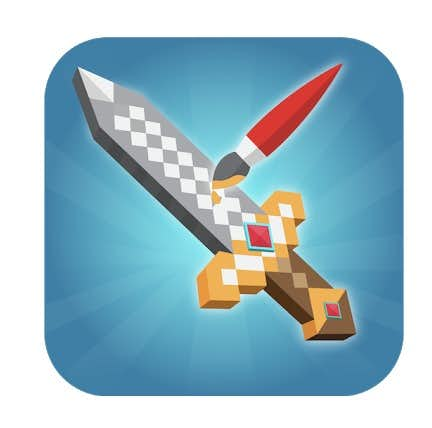
- 総合評価:★★★★★(5/5)
- 口コミ数:4.35万 件のレビュー
- 基本料金:無料
- 課金機能:アプリ内課金あり
- 下絵の有無:ー
- キャンバスサイズ調整:〇
- ズームイン・アウト機能:ー
- アニメーション作成機能:×
- 画像インポート:〇
- 作成作品の共有:ー
- 色調節:ー
- 3D:〇
- 対応OS:Android
『Photocrafter-art in Minecraft』は、写真やイラストをマイクラPEのワールドに“ブロックのドット絵”として再現できる変換ツール。
配置後は3Dエディターで位置を前後左右に微調整でき、仕上がりはスマホのギャラリーに画像保存可能。
ブロック数を調整すれば作品の大きさも自由に変えられ、自撮りから風景まであらゆる画像を形にできます。
サーバーのスポーン地点に巨大看板を設置したり、拠点の壁にロゴを埋め込んだりと、短時間でワールドを華やかにできるのが強み。
保存した画像は下絵として再利用可能なので、手作業でブロックを並べる際のガイドとしても役立ちます。
3Dエディターで高さや距離感を確認できるため、初めての人でも仕上がりをイメージしやすいのも安心です。
画像をそのままブロックアートに変換したい人におすすめ。
Androidユーザーはこちらドット絵アプリの選び方
ドット絵アプリをダウンロードしたいものの、どんなアプリを選べばいいのか迷っている人も多いはず。
ここからは、どこに注目してドット絵アプリを選んだらいいのか、アプリの選び方をご紹介します。
ドット絵アプリを選ぶ時の参考にしてくださいね。
1. 初心者なら下絵があるアプリを選ぶ
「絵心がないのに大丈夫だろうか」初めてアプリを使う時は、自分が本当に描けるのかどうか不安になりますよね。
そんな初心者の方でも始めやすいように、ドット絵アプリの中には下絵があるものがあります。あらかじめ薄く描かれた下絵に色のついたドットを選んでいくだけだから、絵心がなくても気軽に始められますよ。
絵のセンスに自信がない方や初めて作る方は、下絵を活用して楽しくドット絵にチャレンジしてみてくださいね。
2. 写真をインポートできるか確認して選ぶ
アプリに入っているテンプレートの可愛い画像もいいけれど、自分だけのオリジナルドット絵を作ってみたい人もいますよね。
ドット絵アプリの中には、自作の写真を下絵にしてドット絵が作れるアプリもあります。ペットの写真や自撮り写真、文字の画像など、お気に入りの写真や画像をインポートしてドット絵にすれば、SNSのアイコンにも使えますよ。
写真をドット絵で描きたいなら、写真や画像がインポートできるアプリを選ぶのがおすすめです。
3. キャンバスサイズの種類にも目を通して選ぶ
ドット絵が作れるようになると、いろいろなサイズの作品にチャレンジしたくなるもの。でも選べるキャンバスサイズが限られていると、同じような大きさのキャラやアイテムばかりになってしまいます。
キャンパスサイズは、何を描きたいかによってピクセル数が変わってきます。ドット絵のキャンパスサイズは、16×16から128×128など。SNSのアイコンなら16×16でも作れますが、自作のゲームなどで使うキャラクターやアイテムなどは、サイズ感の違いを出すために幅広くサイズが選べる方が便利です。
アプリによって描けるサイズもまちまちなため、様々なイラストを描きたいならキャンパスサイズが豊富に揃ったアプリを選ぶと安心ですよ。
初心者でも楽しめるドット絵アプリでお絵描きを楽しんで。
絵の知識がなくても簡単にアートが楽しめるドット絵は、様々な年代の人たちから人気を集めているアイテム。そんなドット絵がスマホで作れるアプリは近年機能が充実し、SNSの可愛いアイコン制作やおしゃれなアクセサリー作りなど、幅広い目的で使用されています。
この記事では、自作の写真を下絵にしてドット絵が作れるアプリや、様々な大きさのキャンパスが選べるアプリなど、人気のドット絵アプリをご紹介しました。
ぜひこの記事を参考に、自分に合ったドット絵アプリをiPhoneやAndroidのスマホにダウンロードして使ってみてくださいね。
【参考記事】写真をドット絵に変換するアプリはこちら!▽
【参考記事】イラストレーターアプリのおすすめはこちら!▽
大切な人にシェアしよう。Enjoy Men’s Life!



























































